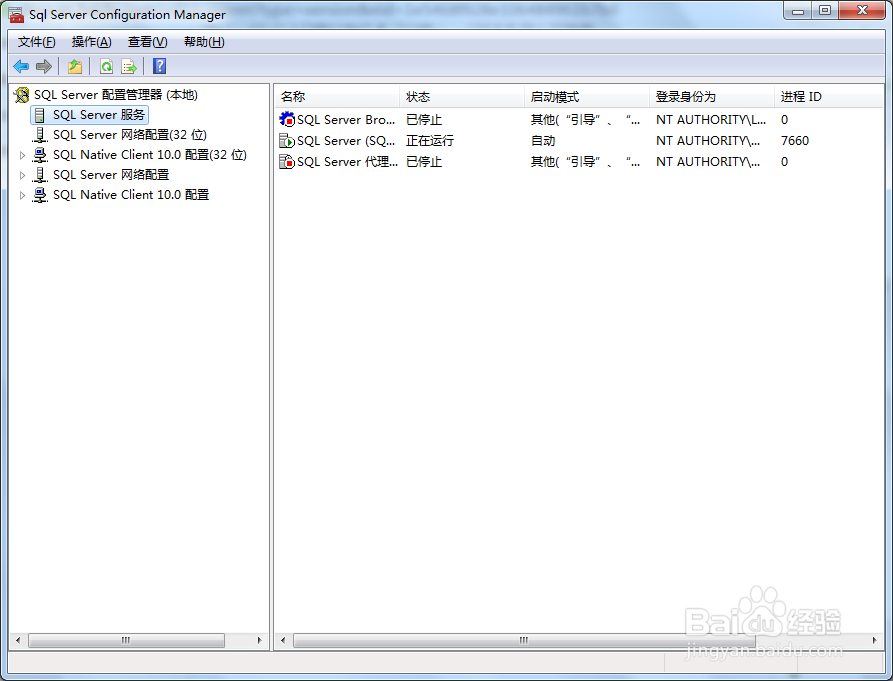1、安装好VS2010后,开始—>Microsoft SQL Server —>配置工具—>SQL Serv髫潋啜缅er 安装中心—> 维护—>版本升级(可能要重启),一直下一步,当中要选择“具有高级服务的Express版本”确认完成升级之后,记得关闭SQL Server 安装中心(以免与第二步中的安装中心混淆)
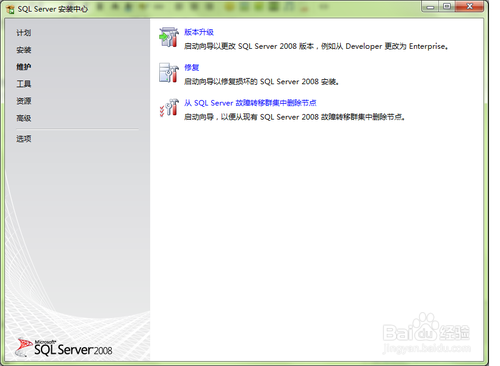
2、点击刚刚下载文件SQL Server Management Studio。会自动弹出新的SQL Server 安装中心的界面,选择: 安装—>“全新SQL Server 独立安装或向现有安装添加功能”,然后一路下一步。
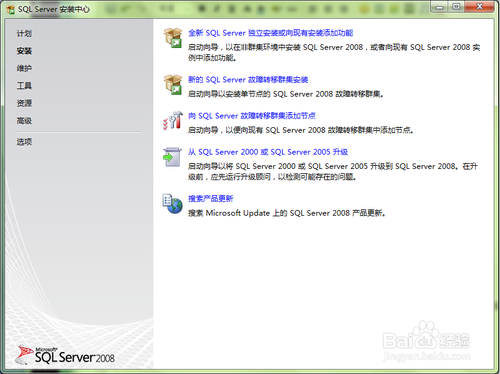
3、完成之后,开始菜单中Microsoft SQL Server 2008中就多了“SQL Server Management Studio”这一项。打开后在,服务器名称填写:“你计算机的名字\SQLEXPRESS”
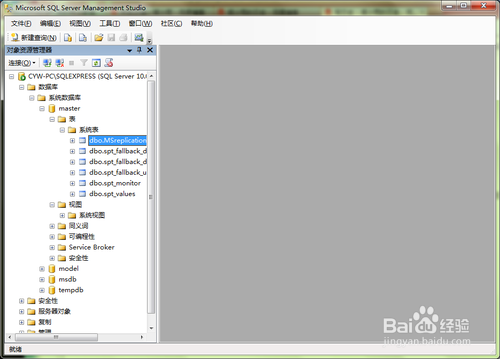
4、启动SQLEXPRESS的步骤:开始—>Microsoft SQL Server —>配置工具—>SQL Server配置管理器—>SQL Server服务(左侧)—>SQL Server(SQLEXPRESS)(右侧)